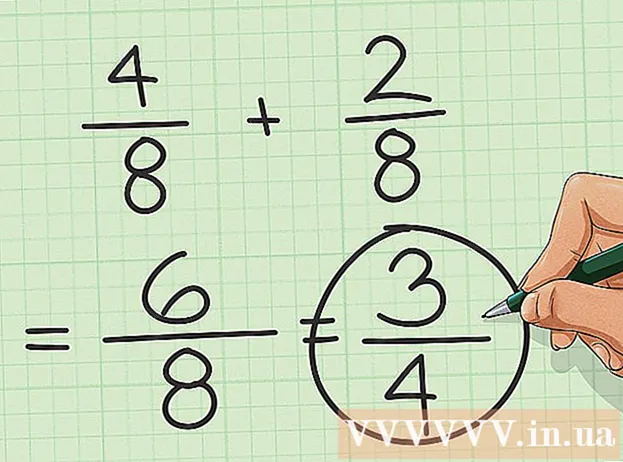Autorius:
Florence Bailey
Kūrybos Data:
28 Kovas 2021
Atnaujinimo Data:
27 Birželio Birželio Mėn 2024
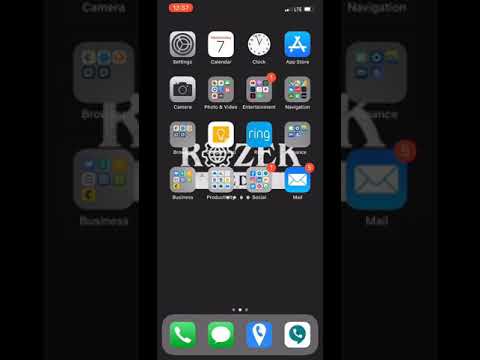
Turinys
- Žingsniai
- 1 būdas iš 2: pridėkite „Microsoft Exchange“ el. Pašto adresą
- 2 metodas iš 2: pridėkite kitą darbo el
- Įspėjimai
„Apple iPhone“ gali leisti pasiekti daugumos teikėjų el. Pašto paskyrą, įskaitant el. Pašto paskyrą per „Microsoft Exchange“ ar kitą el. Pašto klientą. Jei el. Pašto kliento konfigūracijos nustatymai dar nėra užprogramuoti jūsų „iPhone“, galite tiesiogiai susisiekti su el. Pašto paslaugų teikėju, kad gautumėte įeinančio ir siunčiamo serverio informaciją, kurią vėliau galima užprogramuoti „iPhone“, kad galėtumėte pasiekti savo darbo el. Pašto paskyrą. Šiame straipsnyje aprašoma, kaip pridėti „Microsoft Exchange“ el. Pašto paskyrą arba el. Pašto klientą, jau nustatytą jūsų „iPhone“.
Žingsniai
1 būdas iš 2: pridėkite „Microsoft Exchange“ el. Pašto adresą
 1 Gaukite el. Pašto paskyros domenų ir serverių pavadinimus.
1 Gaukite el. Pašto paskyros domenų ir serverių pavadinimus.- Kreipkitės į tinklo administratorių savo darbo vietoje, jei jums reikia pagalbos norint gauti šią informaciją.
 2 „IPhone“ pagrindiniame ekrane spustelėkite nustatymų piktogramą.
2 „IPhone“ pagrindiniame ekrane spustelėkite nustatymų piktogramą. 3 Pasirinkite parinktį „Paštas, kontaktai, kalendoriai.’
3 Pasirinkite parinktį „Paštas, kontaktai, kalendoriai.’  4 Spustelėkite „Pridėti paskyrą“ ir pasirinkite „Microsoft Exchange“.’
4 Spustelėkite „Pridėti paskyrą“ ir pasirinkite „Microsoft Exchange“.’  5 Įveskite „Microsoft Exchange“ paskyros informaciją. Būsite paraginti įvesti el. Pašto adresą, domeno pavadinimą, vartotojo vardą ir slaptažodį, naudojamus prieigai prie jūsų darbo el. Pašto adreso, ir tos paskyros aprašymą.
5 Įveskite „Microsoft Exchange“ paskyros informaciją. Būsite paraginti įvesti el. Pašto adresą, domeno pavadinimą, vartotojo vardą ir slaptažodį, naudojamus prieigai prie jūsų darbo el. Pašto adreso, ir tos paskyros aprašymą.  6 Kai būsite paraginti, įveskite serverio informaciją ir spustelėkite Pirmyn.’
6 Kai būsite paraginti, įveskite serverio informaciją ir spustelėkite Pirmyn.’  7 Kai būsite paraginti įvesti sinchronizavimo nuostatas, perjunkite pašto parinktį į padėtį „Įjungta“.
7 Kai būsite paraginti įvesti sinchronizavimo nuostatas, perjunkite pašto parinktį į padėtį „Įjungta“.- Šiame ekrane taip pat galėsite nurodyti, ar norite sinchronizuoti el. Pašto ir kalendoriaus kontaktus tarp el. Pašto paskyros ir „iPhone“.
 8 Norėdami išsaugoti pakeitimus, spustelėkite mygtuką „Išsaugoti“. Dabar galite pasiekti savo darbo el. Paštą naudodami pašto piktogramą „iPhone“ pagrindiniame ekrane.
8 Norėdami išsaugoti pakeitimus, spustelėkite mygtuką „Išsaugoti“. Dabar galite pasiekti savo darbo el. Paštą naudodami pašto piktogramą „iPhone“ pagrindiniame ekrane. - Jei ateityje turėsite pakeisti „Microsoft Exchange“ verslo informaciją (pvz., Domeną ar serverio pavadinimą), grįžkite į „Nustatymų“ skiltį iš „iPhone“ pagrindinio ekrano ir pasirinkite „Paštas, kontaktai, kalendoriai“. Pasirinkite „Microsoft Exchange“ paskyrą, tada pasirinkite „Paskyros informacija“, kad atliktumėte pakeitimus.
2 metodas iš 2: pridėkite kitą darbo el
 1 Pagrindiniame „iPhone“ ekrane spustelėkite „Nustatymai“.
1 Pagrindiniame „iPhone“ ekrane spustelėkite „Nustatymai“. 2 Spustelėkite „Paštas, kontaktai, kalendoriai“ ir pasirinkite „Pridėti paskyrą“.’
2 Spustelėkite „Paštas, kontaktai, kalendoriai“ ir pasirinkite „Pridėti paskyrą“.’ - Pasirinkite „Kita“, jei ekrane nematote savo darbo el. Pašto kliento.
 3 Atitinkamuose laukuose įveskite darbo el. Pašto konfigūracijas. Tai leis jūsų „iPhone“ pasiekti jūsų darbo el. Pašto paskyrą.
3 Atitinkamuose laukuose įveskite darbo el. Pašto konfigūracijas. Tai leis jūsų „iPhone“ pasiekti jūsų darbo el. Pašto paskyrą. - Jei „iPhone“ neatpažįsta arba netinkamai sukonfigūruos jūsų el. Pašto informaciją, gali tekti tiesiogiai susisiekti su el. Pašto paslaugų teikėju, kad surinktumėte konfigūracijos informaciją.
 4 Susisiekite su savo darbo el. Pašto paslaugų teikėju.
4 Susisiekite su savo darbo el. Pašto paslaugų teikėju.- Apsilankykite pagrindinėje savo el. Pašto paslaugų teikėjo svetainėje, kur rasite pagalbos skyrių arba jų kontaktinę informaciją; pavyzdžiui, telefono numeris, el. pašto adresas, pokalbis ar kontaktinė forma.
 5 Paklauskite el. Pašto paslaugų teikėjo apie el. Pašto konfigūracijos nustatymus.
5 Paklauskite el. Pašto paslaugų teikėjo apie el. Pašto konfigūracijos nustatymus.- Sužinokite, kokio tipo paskyra (POP arba IMAP), gaukite gaunamų ir siunčiamų pranešimų serverio pavadinimą, įeinančių ir siunčiamų pranešimų serverio prievadų numerius, įeinančių ir siunčiamų pranešimų naudotojų vardus ir slaptažodžius bei ar serveris palaiko gaunamus ir siunčiamus pranešimus.
- Apsilankykite „Apple“ nuorodoje „Mano el. Pašto nustatymai“, esančioje šio straipsnio skiltyje „Šaltiniai“, kad gautumėte visą reikalingos informacijos iš el. Pašto teikėjo sąrašą.
 6 Įveskite pašto kliento konfigūracijos parametrus.
6 Įveskite pašto kliento konfigūracijos parametrus.- Norėdami užbaigti šį procesą, gali tekti grįžti prie „iPhone“ el. Pašto paskyros nustatymų.
- Spustelėkite mygtuką „Kitas“, kad užbaigtumėte darbo el. Pašto pridėjimo procesą. Dabar turėtumėte turėti prieigą prie savo darbo el. Pašto kliento tiesiogiai iš „iPhone“.
Įspėjimai
- „IPhone“ neleis jums užsiregistruoti ar užsisakyti darbo el. Pašto paskyros per „Mail“ arba „Settings“ meniu. Jei norite prie savo „iPhone“ pridėti darbo el. Pašto paskyrą, turėsite paruošti savo teikėjo el. Pašto paskyros vartotojo vardą ir slaptažodį.